Dnes budeme diskutovať o tom, ako zastaviť spánok vášho Macu. Príspevok má niekoľko spôsobov, ktoré vám pomôžu zabrániť tomu, aby váš Mac zaspal.
MacOS je bezpochyby nastavený na najvyššiu produktivitu. Snaží sa len čo najviac šetriť energiu, aby vám batéria vydržala dlhšie. Keď svoj Mac necháte dostatočne dlho alebo nebudete dlhší čas používať klávesnicu či myš, obrazovka vášho Macu stmavne a veci ako pevný disk a ventilátor sa prestanú otáčať. To znamená, že váš stroj prejde do režimu spánku. Nepochybne je táto funkcia veľmi výhodná, pretože šetrí spotrebu energie a tiež existuje niekoľko prípadov, keď nie je taká cenná.
V mnohých situáciách chcete, aby váš Mac neprebúdzal, aby nezaspal, napríklad pri sťahovaní veľkých súborov alebo pozeraní dlhého filmu. Našťastie je oveľa jednoduchšie zastaviť spánok MacBooku. Existuje mnoho spôsobov, ako udržať váš Mac v bdelom stave.
3 rýchle a jednoduché spôsoby, ako zastaviť prechod Macu do režimu spánku
Nižšie uvádzame niekoľko spôsobov, ako zabrániť tomu, aby Mac prešiel do režimu spánku. Nemusíte ich však vyskúšať všetky, stačí si ich prečítať a vybrať si tú, ktorá vám najviac vyhovuje. Bez ďalších okolkov začnime:
1. Ako vypnúť režim spánku na Macu?
Aby ste Macu zabránili v prechode do režimu spánku, môžete skúsiť vypnúť režim spánku. Nižšie je uvedený postup, ako to urobiť jednoducho a rýchlo.
Krok 1: V ľavej hornej časti obrazovky kliknite na ikonu Apple. Potom vyberte Systémové preferencie…
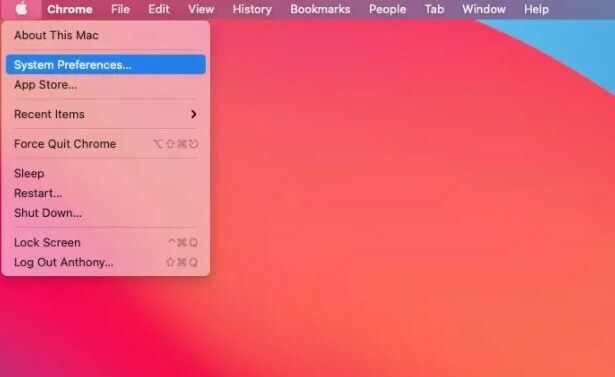
Krok 2: Hľadať Šetrič energie a kliknite naň.
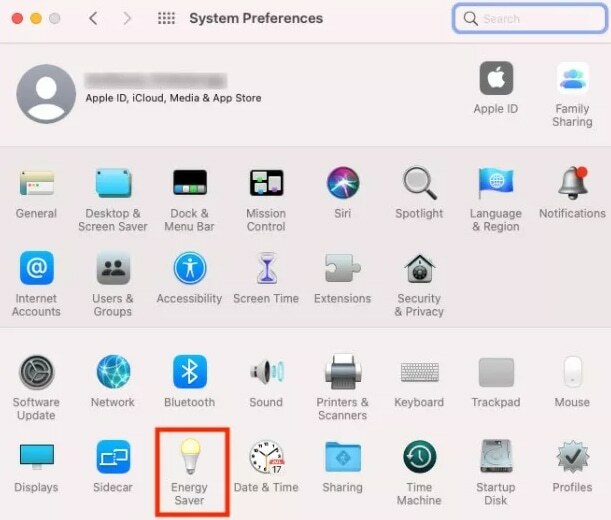
Krok 3: Potom prejdite na posúvač Vypnúť displej po a posuňte posúvač do polohy Nikdy, čím natrvalo vypnete režim spánku na Macu.
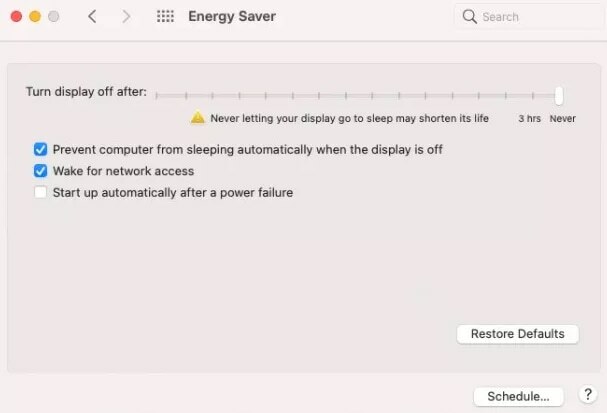
Takto môžete natrvalo vypnúť režim spánku na svojom MacBooku. Ak však chcete spánok vypnúť iba na dočasnú dobu, prejdite na ďalšiu časť.
Prečítajte si tiež: 11 najlepších jednoduchých spôsobov, ako zrýchliť váš pomalý Mac
2. Ako dočasne zakázať režim spánku na počítači Mac?
Používateľ Mac môže tiež uviesť svoj počítač do dočasného režimu spánku pomocou príkazu terminálu nazývaného ako kofeinát. Toto vypne režim spánku na vašom MacBooku, kým výzva Terminal nezostane otvorená. Nižšie je uvedený postup, ako zastaviť spánok MacBooku pomocou príkazu Terminál:
Krok 1: Prejdite na položku Aplikácia a potom na položku Pomôcky spustite aplikáciu Terminal na vašej obrazovke.
Krok 2: V okne Terminál napíšte kofeinát a stlačte kláves Enter na klávesnici.

Krok 3: Potom sa kofeinát zobrazí v záhlaví okna terminálu vedľa vášho používateľského mena, ako je uvedené nižšie.
Teraz váš MacBook zostane hore. Majte na pamäti, že táto metodika funguje iba dovtedy, kým výzva Terminálu nezostane otvorená. Ak sa teda pokúsite zatvoriť terminál, zobrazí sa kontextové okno s otázkou: "Chceš zavrieť toto okno?"
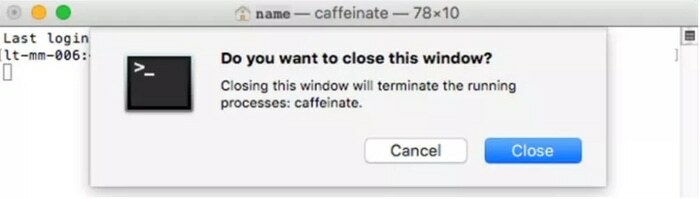
Ak kliknete na Zavrieťa potom váš MacBook prejde do režimu spánku podľa nastavení šetriča energie v systémových preferenciách.
Prečítajte si tiež: Odomknite skryté funkcie na Macu pomocou príkazov terminálu
3. Ako naplánovať spánok na počítači Mac?
Na Macu si tiež môžete naplánovať režim spánku podľa svojich preferencií. Nižšie je uvedený podrobný návod, ako zabrániť spánku Macu pomocou tejto metódy:
Krok 1: Ak chcete začať, kliknite na ikonu Apple zobrazenú v ľavom hornom okraji obrazovky.
Krok 2: Vyberte si Systémové preferencie zo zoznamu možností, ktoré sa zobrazia.
Krok 3: Vzývať Šetrič energie.
Krok 4: Ďalej kliknite na Rozvrh ako je ukázané nižšie.
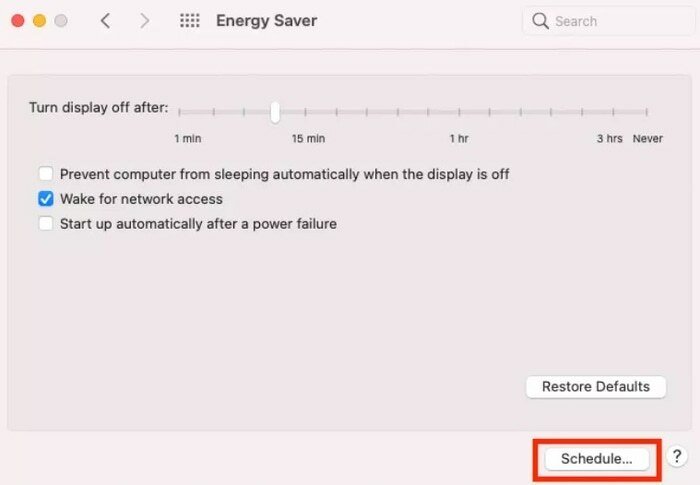
Krok 5: Teraz v ďalšom okne uvidíte dve začiarkavacie políčka, Naštartujte alebo zobuďte sa a spíte.
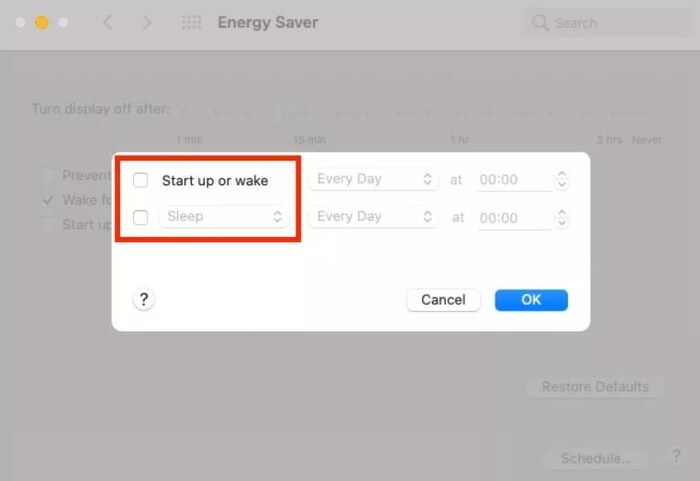
Krok 6: Potom budete musieť vyberte deň a čas chcete prebudiť váš MacBook alebo ho prepnúť do režimu spánku.
Krok 7: Nakoniec kliknite na Dobre tlačidlo.
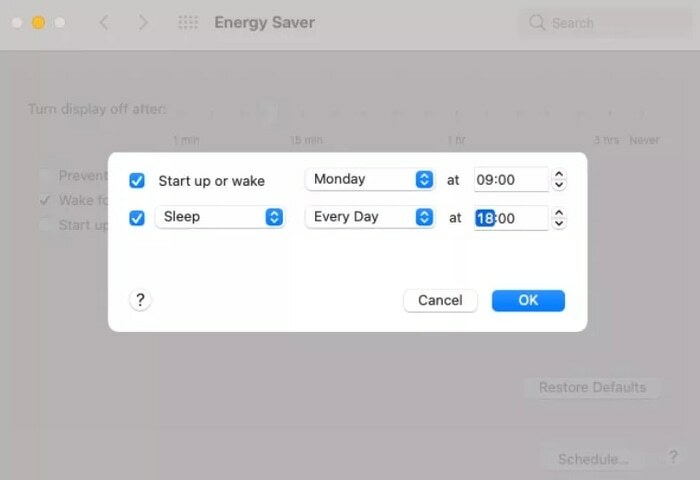
Odteraz bude váš MacBook spať alebo sa prebúdzať v naplánované dni a časy.
Prečítajte si tiež: Ako presúvať súbory na Macu – kompletný sprievodca
Slová na záver: Ako zabrániť tomu, aby môj Mac prešiel do režimu spánku?
Ponechanie zapnutého režimu spánku slúži kľúčovej funkcii na ochranu vášho MacBooku odstránením zbytočnej spotreby energie. Niekedy je však jeho dočasné vypnutie tiež ideálnym spôsobom, ako vyvážiť prácu na Macu. Vylepšiť nastavenia šetriča energie na Macu nie je až taký zlý krok. Prostredníctvom tejto napísanej poznámky sme priniesli rôzne spôsoby týkajúce sa: „Ako zastaviť spánok Macu?
Dúfame, že vám článok pomôže najlepším možným spôsobom. Ak máte nejaké otázky alebo pochybnosti, povedzte nám to prostredníctvom poľa komentárov nižšie. Tiež sa podeľte o svoje ďalšie návrhy.
V neposlednom rade sa prihláste na odber nášho Newslettera, aby ste mohli dostávať pravidelné technické aktualizácie. Pre rýchlejšie aktualizácie nás sledujte na Instagram, Facebook,Twitter, alebo Pinterest.